Holen Sie sich Textvorschläge und Autokorrektur
Im Laufe der Jahre haben Mobiltelefone die Art und Weise, wie viele Menschen tippen, verändert. Unsere Mobilgeräte führten uns sowohl in Textvorschläge als auch in Autokorrektur ein. Wenn Sie diese Funktionen schon immer auf Ihrem Desktop-PC haben wollten, können Sie dies jetzt mit Windows 10 tun.
Das Einschalten ist schnell und einfach. Befolgen Sie diese wenigen Schritte:
-
Klicken Sie auf die Schaltfläche Start in der unteren linken Ecke. Windows zeigt den Startbildschirm an.
-
Klicken Sie auf die Schaltfläche Einstellungen (es sieht aus wie ein kleines Zahnrad). Windows zeigt das Dialogfeld Einstellungen an.
-
Klicken Sie auf den Link Geräte. Windows zeigt das Gerätefenster des Dialogfelds Einstellungen an.
-
Klicken Sie in der linken Liste der Optionen auf Tippen. Windows zeigt die Eingabeoptionen des Dialogfelds Einstellungen an.
-
Aktivieren Sie unter Hardwaretastatur die Option Textvorschläge während der Eingabe anzeigen. Wenn Sie dies unter Windows aktivieren, können Sie die Option Autokorrektur falsch geschriebene Wörter, die ich eingebe, aktivieren. (Fahren Sie fort und schalten Sie es ein.)
(Siehe Abbildung 1.)
-
Schließen Sie das Dialogfeld Einstellungen. Ihre Einstellungen werden sofort wirksam.
Während Sie Windows eingeben, werden drei Textvorschläge in einem kleinen Feld über den eingegebenen Wörtern angezeigt. Während Sie weiter tippen, werden die vorgeschlagenen Wörter im Feld auf Wörter aktualisiert, die sich auf das beziehen, was Sie eingeben. Wenn Sie beispielsweise das Wort „Vorschläge“ eingeben möchten, wird die Wortauswahl während der Eingabe weiter geändert. Wenn Sie „sug“ eingeben, schlägt das Feld möglicherweise signature, sign und sugar vor. Geben Sie jedoch „sugge“
ein ändert die Optionen in suggest, suggested und suggestions. Sie können dann auf den gewünschten Vorschlag klicken. Sie können auch die Aufwärtspfeiltaste drücken, um das Feld zu „betreten“, und dann mit den Pfeiltasten nach rechts und links das gewünschte Wort markieren. Durch Drücken der Eingabetaste wird Ihre Auswahl in das eingegeben, was Sie eingeben. (Siehe Abbildung 2.)
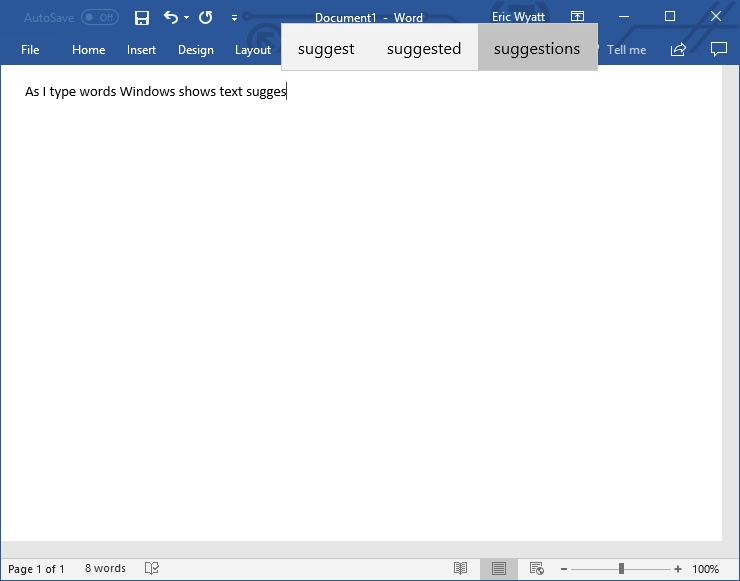
Abbildung 2. Die während der Eingabe angezeigten Auswahlmöglichkeiten für Textvorschläge.
Wenn Sie bei Autokorrektur versehentlich das Wort „yuou“ eingeben, wird das Wort automatisch (und sofort) auf „Sie“ korrigiert. Wenn Sie das automatisch korrigierte Wort nicht möchten und die ursprüngliche Schreibweise benötigen, können Sie Strg + Z drücken, um die Korrektur rückgängig zu machen.
Die Verwendung von Textvorschlägen und Autokorrektur kann Ihnen beim Tippen helfen.
Beachten Sie, dass Sie beim Schreiben dieses Artikels zwar Textvorschläge aktivieren können, ohne dass die Autokorrektur aktiviert ist, Sie jedoch die Autokorrektur nicht aktivieren können, ohne dass Textvorschläge aktiviert sind.
Dieser Tipp (13545) gilt für Windows 10.